Arduino - Ultraschallsensor - LCD
Erforderliche Hardware
Oder Sie können die folgenden Kits kaufen:
| 1 | × | DIYables STEM V3 Starter-Kit (Arduino enthalten) | |
| 1 | × | DIYables Sensor-Kit (30 Sensoren/Displays) | |
| 1 | × | DIYables Sensor-Kit (18 Sensoren/Displays) |
Über Ultraschallsensor und LCD
Wenn Sie nichts über den Ultraschallsensor und das LCD-Display wissen (Pinbelegung, wie es funktioniert, wie man programmiert ...), informieren Sie sich in den folgenden Tutorials darüber:
Verdrahtungsdiagramm
- Verdrahtungsdiagramm
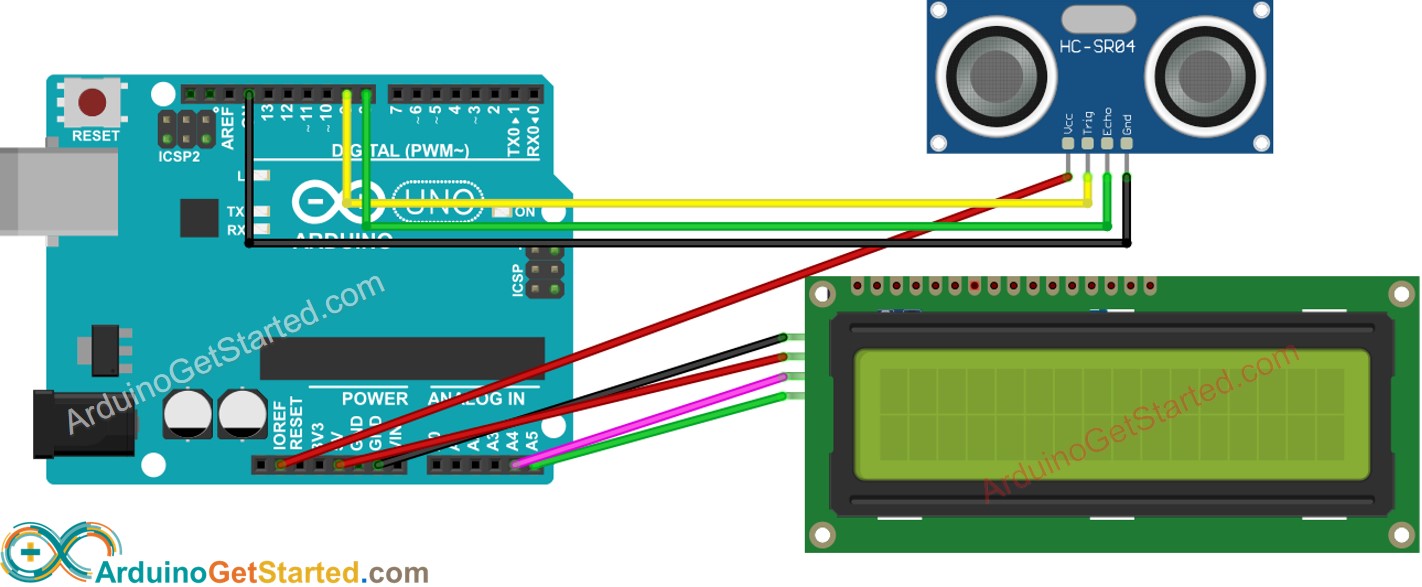
Dieses Bild wurde mit Fritzing erstellt. Klicken Sie, um das Bild zu vergrößern.
- Echte Verdrahtung

Dieses Bild wurde mit Fritzing erstellt. Klicken Sie, um das Bild zu vergrößern.
Arduino-Code
※ Notiz:
Die I2C-Adresse des LCD kann je nach Hersteller variieren. Im Code haben wir 0x27 verwendet, das vom Hersteller DIYables spezifiziert ist.
Schnelle Schritte
- Verbinden Sie Arduino über ein USB-Kabel mit dem PC.
- Öffnen Sie die Arduino IDE und wählen Sie das richtige Board und den richtigen Port aus.
- Navigieren Sie zum Bibliotheken-Symbol in der linken Leiste der Arduino IDE.
- Suchen Sie “LiquidCrystal I2C”, dann finden Sie die LiquidCrystal_I2C-Bibliothek von Frank de Brabander.
- Klicken Sie auf die Schaltfläche Installieren, um die LiquidCrystal_I2C-Bibliothek zu installieren.
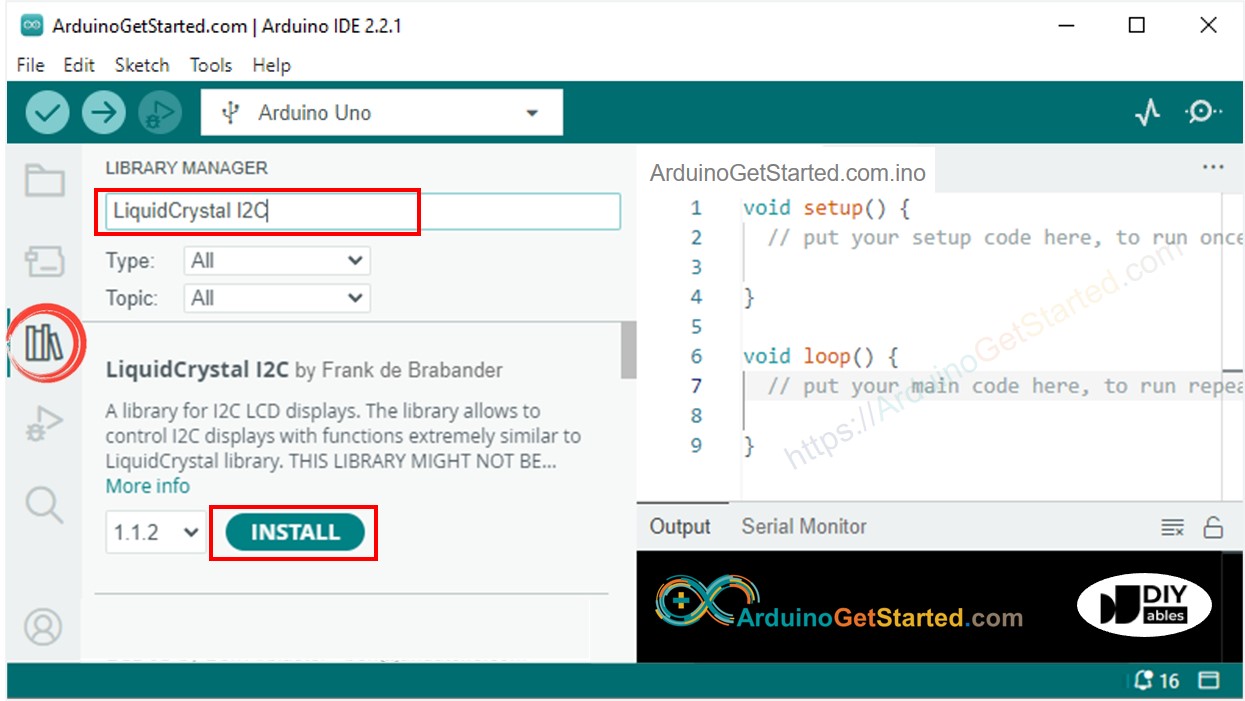
- Kopiere den obigen Code und öffne ihn mit der Arduino IDE
- Klicke in der Arduino IDE auf die Schaltfläche Hochladen, um den Code auf den Arduino hochzuladen.

- Bringen Sie den Sensor an heißem und kaltem Wasser an, oder greifen Sie den Sensor mit der Hand.
- Sehen Sie das Ergebnis im LCD.

Dieses Bild wurde mit Fritzing erstellt. Klicken Sie, um das Bild zu vergrößern.
Code-Erklärung
Lies die Zeile-für-Zeile-Erklärung in den Kommentarzeilen des Quellcodes!
※ Notiz:
- Wenn das LCD nichts anzeigt, siehe Fehlerbehebung bei LCD I2C
- Der obige Code dient Lernzwecken. Der Ultraschallsensor ist sehr empfindlich gegenüber Rauschen. Wenn Sie den Ultraschallsensor in der Praxis verwenden möchten, sollten Sie das Rauschen beim Ultraschallsensor filtern. Siehe wie man das Rauschen des Ultraschallsensors filtert
Video Tutorial
Wir erwägen die Erstellung von Video-Tutorials. Wenn Sie Video-Tutorials für wichtig halten, abonnieren Sie bitte unseren YouTube-Kanal , um uns zu motivieren, die Videos zu erstellen.
